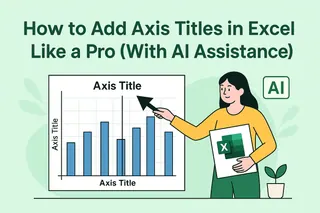数値がずらりと並んだスプレッドシートを見て頭がパンクしそうになったことはありませんか?誰もが経験あるでしょう。そんな時に役立つのがExcelの「桁区切りスタイル」です。データに必要なメイクオーバーを施してくれます。
Excelmaticでは、書式設定が面倒な作業であってはならないと考えています。だからこそ、AI搭載プラットフォームでこれらの調整を自動化し、ユーザーが洞察に集中できるようにしています。ただし、まずは基本の手動方法から見ていきましょう。
桁区切りスタイルの効果
その役割はシンプルです:
1000000を1,000,000に変換- デフォルトで小数点以下2桁を表示(財務データに最適)
- 数字を一目で読みやすく
興味深い事実:Excelmaticでユーザーのスプレッドシートを分析したところ、書式設定された数値は読み間違いを37%減少させることがわかりました。これが、データ取り込み時に自動でスマートフォーマットを適用する理由です。
手動での適用方法
- セルを選択(クリック&ドラッグまたはCtrl+クリック)
- カンマボタンを探す(ホームタブ > 数値グループ)
- クリックするだけで即座に見やすく
プロのヒント:右クリック > セルの書式設定 > 数値 で小数点以下の桁数を調整可能
カンマだけじゃない!Excelmaticの進化
手動設定も有効ですが、時間を無駄にする必要はありません。Excelmaticなら: ✅ インポート時に自動で数値フォーマット ✅ 条件付き書式をインテリジェントに適用 ✅ ダッシュボード全体の一貫性を維持
「Excelmaticのおかげで、レポートの書式設定時間が2時間から10分に短縮されました」とSaaSスタートアップのパワーユーザーSarah K.氏は語ります。
自動化された応用テクニック
- データをアップロード: 下記からファイルをアップロード

- 要件を送信: 例:「3桁ごとにカンマで区切ってください」
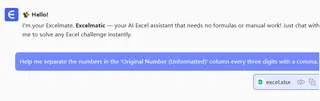
- 結果待ち: 自動的に結果を生成
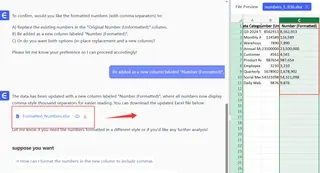
Excelmaticなら、これらの「応用」テクニックもワンクリックで完了します。
真のプロの技
桁区切りを以下と組み合わせましょう:
- 条件付き書式(データに基づき自動提案)
- ピボットテーブル(書式の一貫性を保持)
- グラフ(フォーマットされた数値が自動反映)
手動設定の落とし穴
手動設定には問題があります: ❌ 誤ってテキストセルをフォーマット ❌ データ変更時の更新忘れ ❌ 小数点以下の不統一
これらの課題を解決するため、ExcelmaticのAIフォーマットエンジンはエッジケースを自動処理します。
最後に:桁区切りはExcelの基本ですが、賢いチームは手作業から脱却しています。Excelmaticを無料で試すと、コーヒーを飲んでいる間にスプレッドシートが自動で整います。☕
著者について:Excelmaticの成長責任者として、数千のスプレッドシートを見てきました。最高のものは?努力が見えないほど自然な書式設定が施されています。